WooCommerce 向けの柔軟な e コマース ID 検証
公開: 2022-12-06あなたの WooCommerce ストアは詐欺からどのくらい安全ですか? 若干? 全くない? あなたは知っていますか? 多くの WordPress サイト所有者は、サイトをハッカーから保護する必要性を認識していますが、e コマースの検証は最優先事項ではない可能性があります。
しかし、そもそも e コマース ストアが顧客を確認する必要があるのはなぜでしょうか? 盗まれたクレジット カードに関するいくつかの恐ろしい話を耳にしたことは間違いありませんが、それが WooCommerce ストアにどのように影響するかはわからないかもしれません。 問題は売却ではなく、その後にある。
たとえば、誰かが盗んだクレジット カードを使用して、あなたの Web サイトで不正な購入を行ったとします。 クレジット カードの所有者が請求に異議を唱え、不正行為を報告した場合、あなたのショップは潜在的に危険な買い物をする場所のリストに載る可能性があります。 頻繁に発生する場合、クレジット カード会社は、正当な購入であっても、ストアでの購入をブロックできます。 それは収益の損失につながり、最終的にはビジネスの損失につながる可能性があります。
そこで、顧客確認サービスがショップを救うことができます。 e コマースの検証により、詐欺師による購入は防止されますが、優良顧客は心ゆくまで安全に買い物をすることができます。
この記事では、Trust Swiftly というサービスを紹介し、それを使用して WooCommerce ストアを保護する方法を紹介します。
信頼が迅速に機能する仕組み
Trust Swiftly は SaaS であり、購入前に顧客を確認するのに役立つ WordPress のプラグインでもあります。
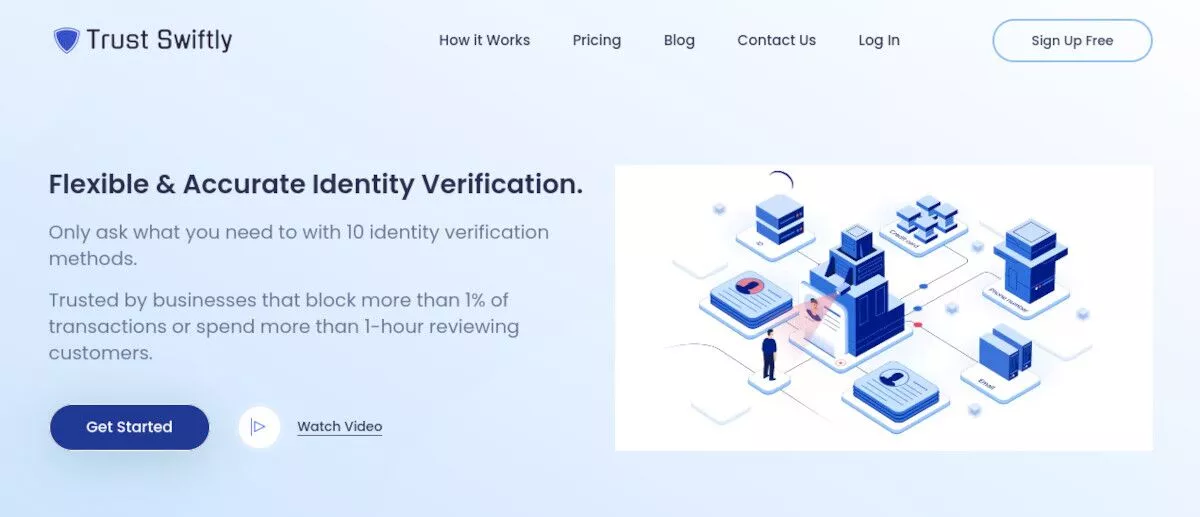
顧客も、あなたの店で安全かつプライベートに買い物ができると感じたいと思っています。 検証はあなたの両方を助けます。 しかし、顧客に飛び越えるにはあまりにも多くの困難を与えると、顧客は不満を感じ、販売を完全に放棄する可能性が高くなります。
そこで Trust Swiftly が役に立ちます。 このサービスにより、正規の顧客は非常に簡単に通過でき、詐欺師は苦労します.
Trust Swiftly は、サイトでの購入を確認するためにいくつかの方法を採用しています。
- 電話 SMS の所有権
- メールの所有権
- IDの所有権
- 自撮りライブネス
- ドキュメントの所有権
- PayPalの所有権
- 銀行の所有権
- 音声所有権
- カードの所有権
- ライブビデオ
- 位置情報
- 社会的所有権
- 物理的な住所の所有権
- reCAPTCHA 検証
- Google およびモバイル認証システム
- 手動レビュー
トランザクションを検証するプロセスはシンプルで控えめです。 まず、取引を確認する必要があることが顧客に通知されます。 Trust Swiftly にリダイレクトされ、必要な ID 検証を提供できます。 それらが確認されると、認証されたデータは確認のためにショップに安全に転送されます。
各ユーザーは一意であるため、信頼のレベルに応じてプロセスが短くなったり長くなったりする可能性があります。 たとえば、信頼できる顧客は、検証プロセスをより迅速に進めることができます。 同時に、リスクが高いと登録されたものは、はるかに長い時間がかかり、ID の不一致が発生する可能性があります。
Trust Swiftly を設定したら、販売に集中している間、座ってサービスに検証を処理させることができます. すべてを設定する方法について話しましょう!
信頼をすばやく使い始める方法
Trust Swiftly は e コマース検証サービスとプラグインの両方であるため、WooCommerce サイトの設定には 2 つの部分があります。 サービスから始めましょう。
アカウントにサインアップ
まず、Trust Swiftly Web サイトでアカウントにサインアップする必要があります。
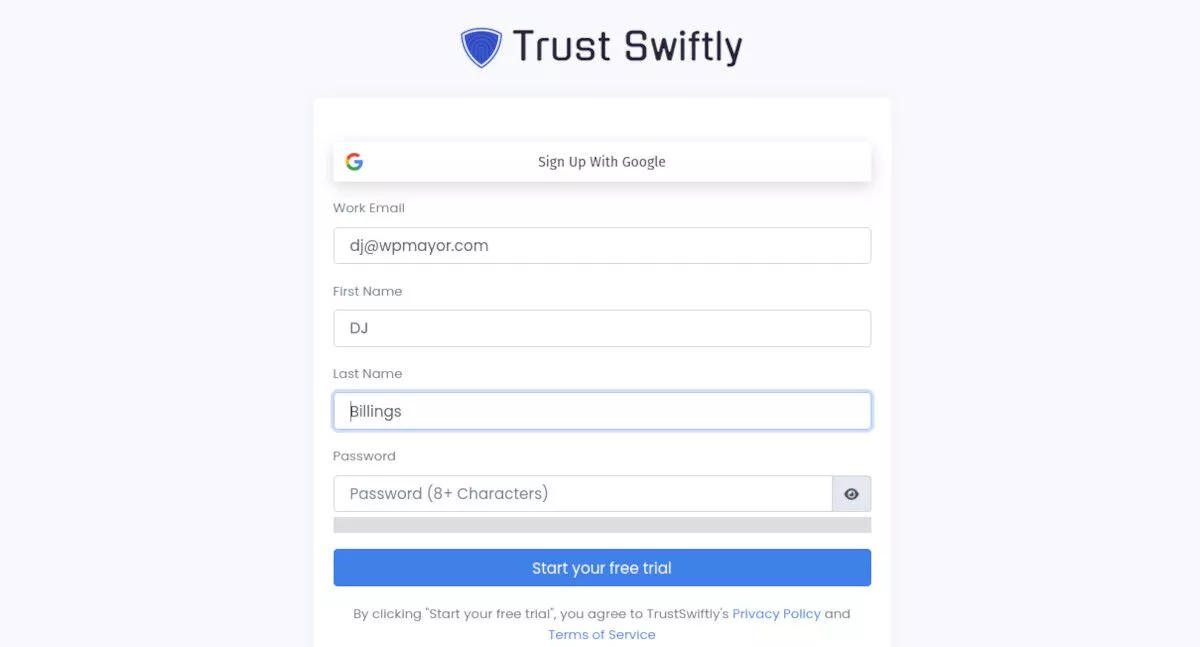
サインアップしたら、Trust Swiftly チームがアカウントを承認するまで数分待つ必要があります。 それが完了すると、ダッシュボード全体に、実行できる推奨タスクのチェックリストが表示されます。 ダッシュボードは、サイトで検証がどのように機能するかの構成のほとんどを行う場所であるため、頻繁に戻ることを期待してください.
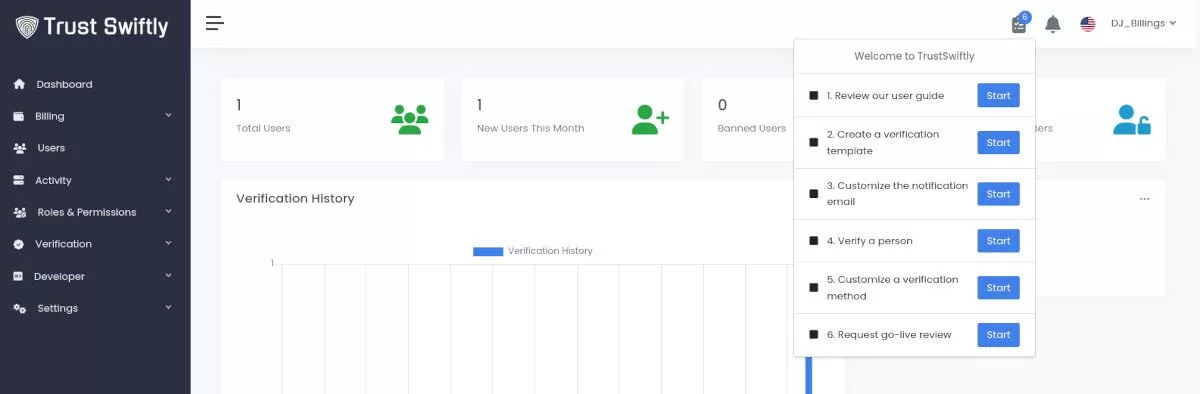
次のステップは、検証テンプレートを作成することです。 ここで、使用する検証タイプを選択します。 これは必須のステップであり、WordPress サイトで使用できるテンプレートを少なくとも 1 つ作成する必要があります。
また、通知メールのカスタマイズ、個人の確認、確認方法のカスタマイズ、さらにはチームからの稼働レビューのリクエストもできます。 これらはすべて、後で再検討できるタスクです。
とりあえず、プラグインをインストールしてサイトをセットアップしましょう。
プラグインのインストール
Trust Swiftly プラグインは、WordPress サイトから直接見つけることができます。 管理ダッシュボードで、プラグイン→新規追加を選択します。 検索バーで「Trust Swiftly」を探すと、オプションとして表示されます。 [今すぐインストール]をクリックして、アクティブ化します。
プラグイン自体は、Trust Swiftly アカウントに接続するまで何もしません。 この時点で、Trust Swiftly アカウントに戻って情報を取得する必要があります。
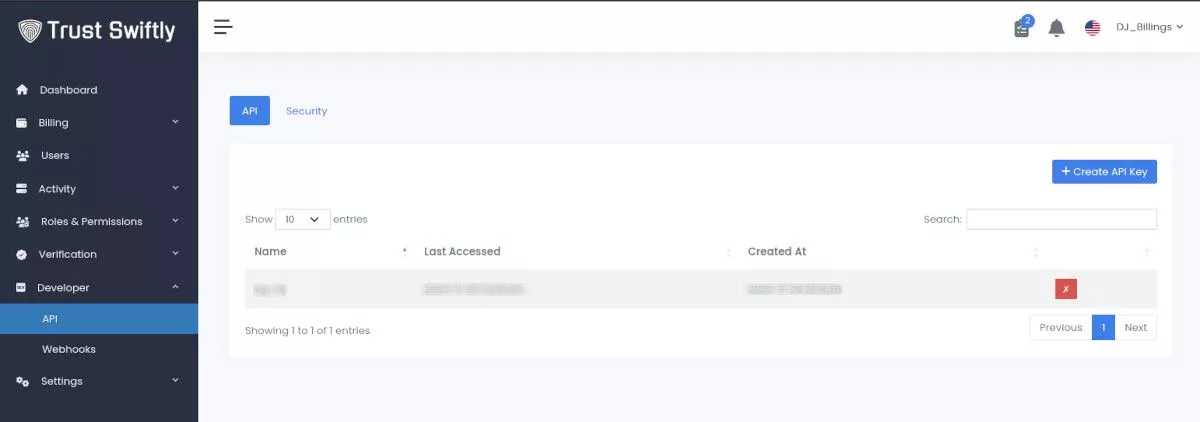
Trust Swiftly アカウントのダッシュボードで、 Developer → APIに移動します。 右上の青いボタンを使用して API キーを作成します。 それが完了したら、ウィンドウを開いたままにして、API キーをサイトにコピーできるようにします。 注: ウィンドウを閉じると、それらのキーは再び表示されなくなります。

次に、サイトに戻り、左側の管理メニューからTrust Swiftly Verificationに移動します。
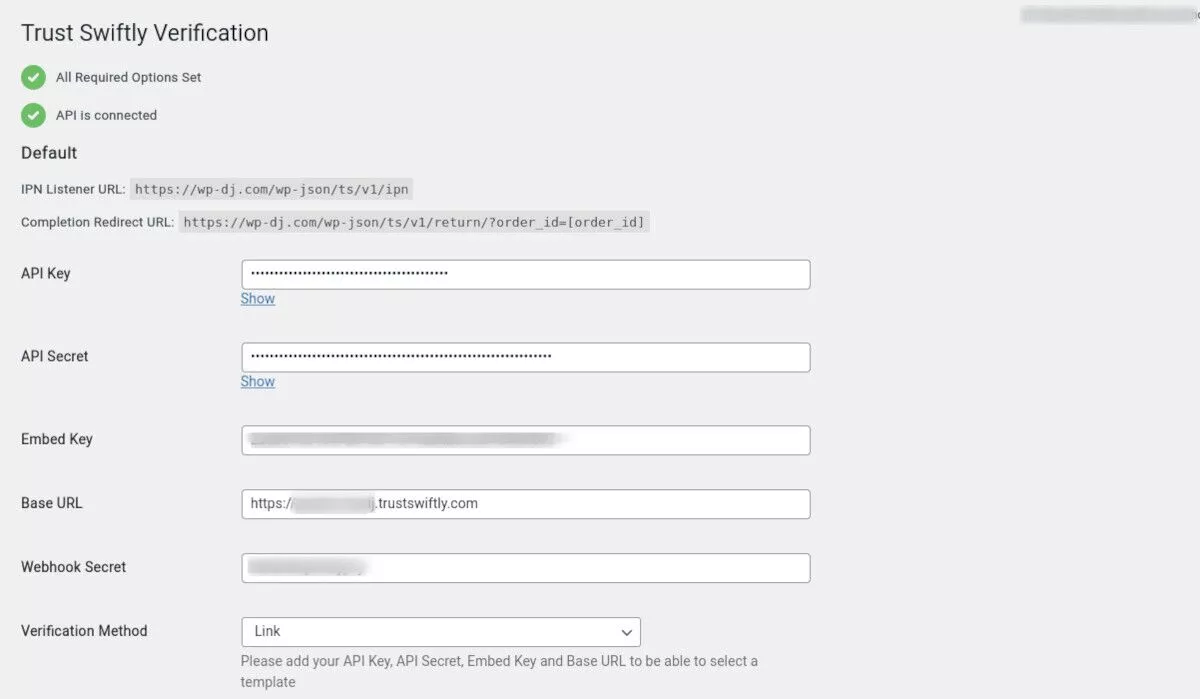
適切なフィールドに API と秘密鍵を入力します。 また、ベース URL と、Trust Swiftly アカウント ダッシュボードからも取得できる Webhook シークレットを入力する必要があります。 ベース URL は、アカウントを作成したときに設定した URL です。 https://youraccount.trustswiftly.com のようになります。
情報を入力したら、下部にある[変更を保存]ボタンをクリックします。 すぐに、Trust Swiftly メニューの上部に緑色のチェックマークが表示され、接続されていることがわかります。
接続が完了したので、WordPress サイトのその他の設定について見ていきましょう。
ウェブサイトで迅速に信頼を構成する
サイトで検証がどのように機能するかについて、さらにいくつかの選択肢があります。
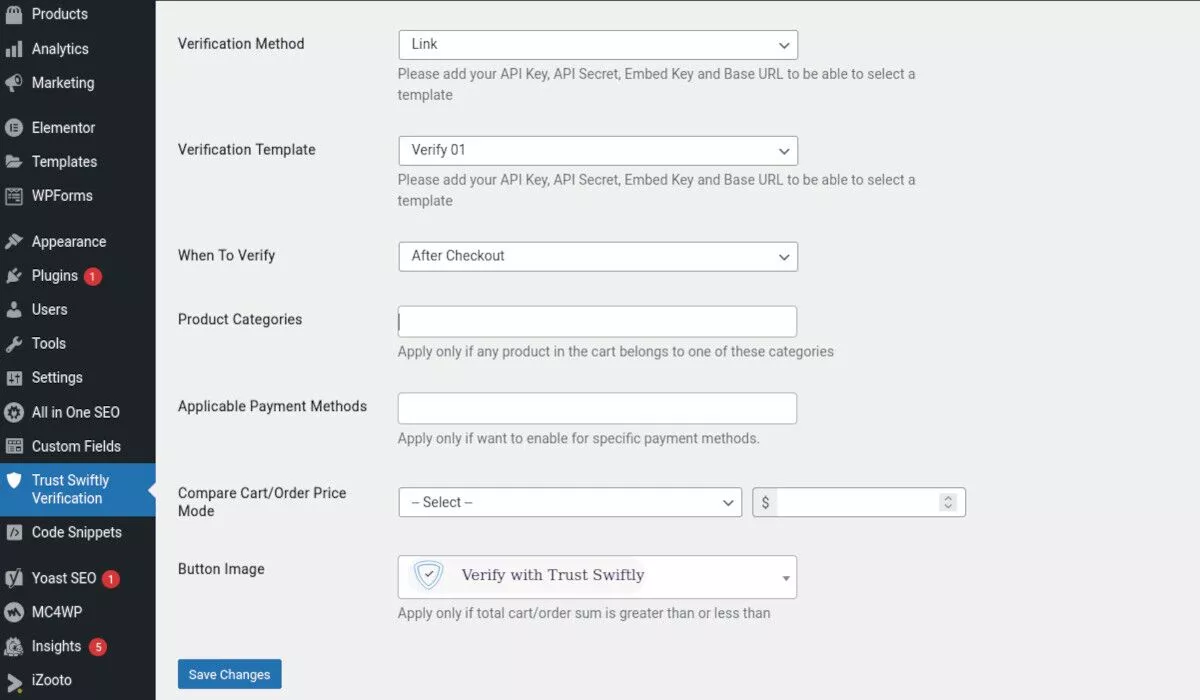
検証方法
ユーザーにリンクとモーダル ウィンドウのどちらを表示するかを選択します。
検証テンプレート
ここで、Trust Swiftly サイトで作成したテンプレートから選択できます。
いつ確認するか
チェックアウト前またはチェックアウト後から選択できます。
製品カテゴリ
オプションですが、検証をトリガーするカテゴリを選択できます。 これは、特定の高級品またはハイエンドのデジタル商品の購入のみを確認したい場合に役立ちます.
該当する支払い方法
支払い方法を選択します — これもオプションです。
カート比較/注文価格モード
この設定により、検証をトリガーする購入の値よりも小さいまたは大きい値を設定できます。
ボタン画像
好みのボタン イメージを選択します。 Trust Swiftly アカウントでこれらの画像をカスタマイズできます。
Trust Swiftly アカウントの追加設定
Trust Swiftly で e コマース検証の設定を絞り込むために使用できる設定は他にもたくさんあります。 ここで詳しく説明するには多すぎますが、重要なものをいくつか紹介しましょう。
請求する
Trust Swiftly は従量課金制のサービスです。 開始するには、クレジット カードと最初の最低残高 $20 を追加する必要があります (詳細については、以下の [料金] を参照してください)。 ここで支払いと使用状況を追跡することもできます。
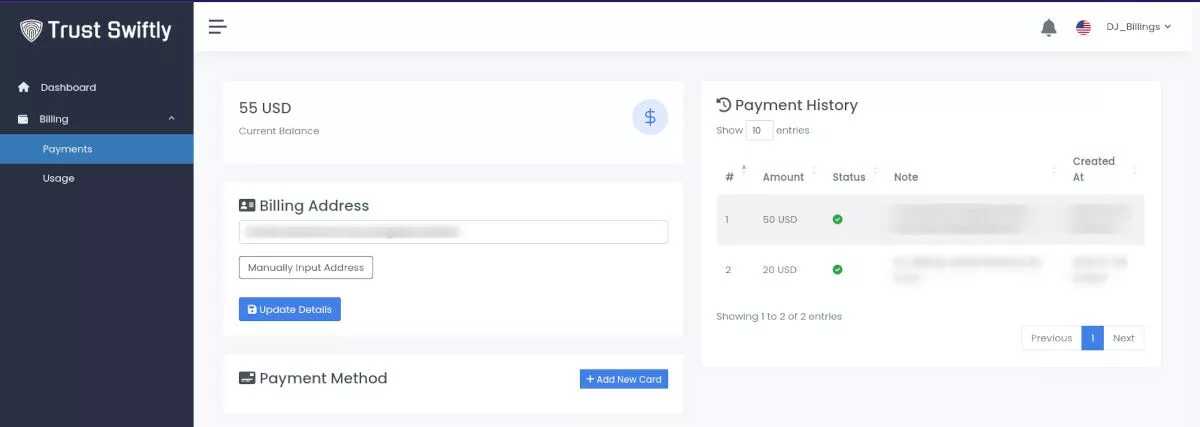
検証
前に、検証テンプレートを作成して開始する方法を説明しました。 調整する検証設定が他にもあります。 たとえば、訪問者をどのように確認するかを決定できますが、それを行う方法は複数あります。 電子メール、生体認証、詐欺スコアリング、郵送先住所、音声/SMS などの設定があります。 カスタムの拒否メッセージを作成できます。これは、ブランディングに合わせて行うことができます。
Selfie Liveness を使用して検証する場合は、すべての録画ビデオもここに表示されます。
デベロッパー
Trust Swiftly を使用すると、API と Webhook を簡単に作成できるため、作成したいサイトや Web アプリでそれらを使用できます。
設定
[設定] メニューの下には、確認する項目がたくさんあります。 [デザイン]セクションでは、Trust Swiftly のロゴを調整するか、独自のロゴをアップロードできます。 サイドバーとボタンの外観を微調整することもできます。
メール テンプレートを使用すると、訪問者に送信される通知のテキストと構造を変更できます。 WordPress Classic Editor に似たインターフェイスを使用して、メールを完全に編集できます。
[プライバシー]セクションは、確認ページの前に表示される同意モーダルを有効にして調整するためのものです。 これにより、GDPR やその他のプライバシー法に確実に準拠できます。
Auth & Registration は、既に信頼している再訪問者がサイトと対話することを容易にするのに役立ちます。
通知 を使用すると、訪問者の確認についてチームに通知する方法を選択できます。 メール、OneSignal、またはライブ チャットを使用できます。
一部の訪問者は、検証に関するサポートのためにあなたに連絡したい場合があります。 メニューセクションでは、サイトのサポート ページや他のページへのリンクを追加できます。 これらは、Trust Swiftly のトップ メニューに表示されます。
Trust Swiftly を最大限に活用するのに役立つ設定が他にもあります。完全な手順については、開発者ページを参照してください。
Trust Swiftly 価格設定
前述したように、Trust Swiftly は従量課金制のサービスです。
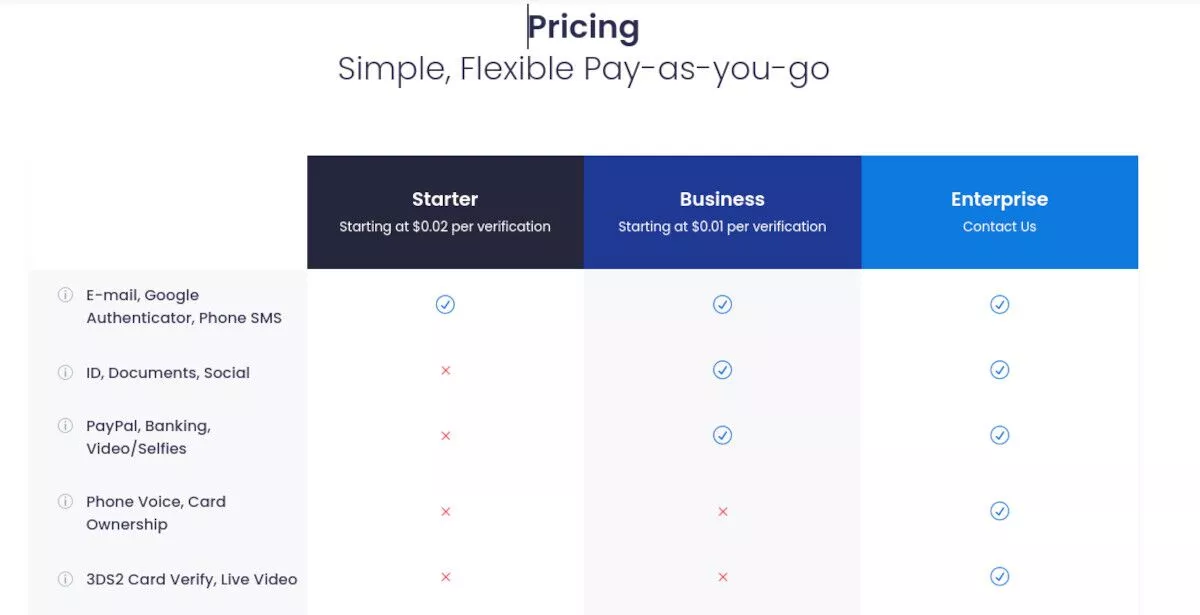
Starter、Business、Enterprise の 3 つの料金階層を提供しています。それぞれの料金は、認証方法と料金のレベルが高くなり、認証 (Business) あたり 0.01 ドルから始まります。
Trust Swiftly を使用して複数の方法で e コマース ビジネスを保護する
WooCommerce サイトで取引を確認する必要性を認識していない可能性があります。 オンライン ビジネスを詐欺師から保護することがいかに重要であるか、また Trust Swiftly を使用することでいかに簡単に保護できるかを理解していただければ幸いです。
